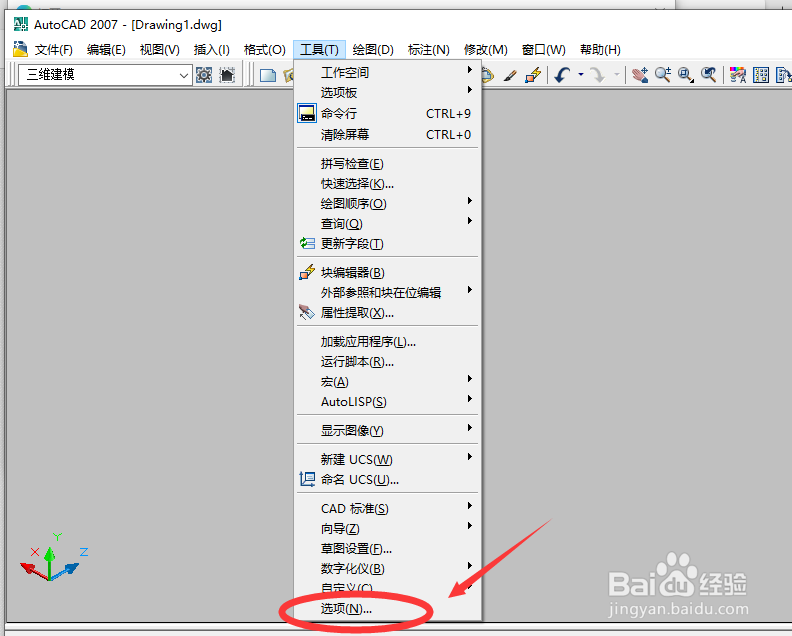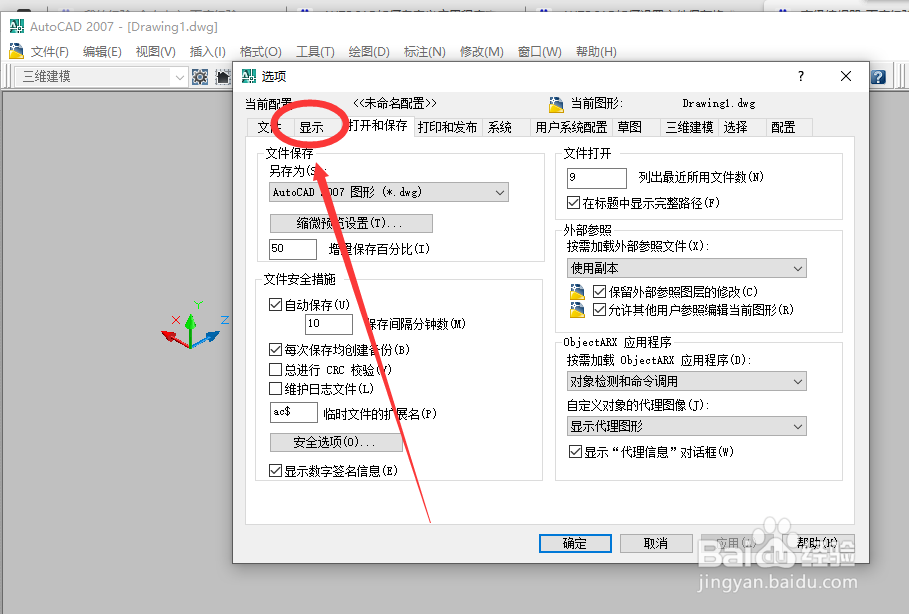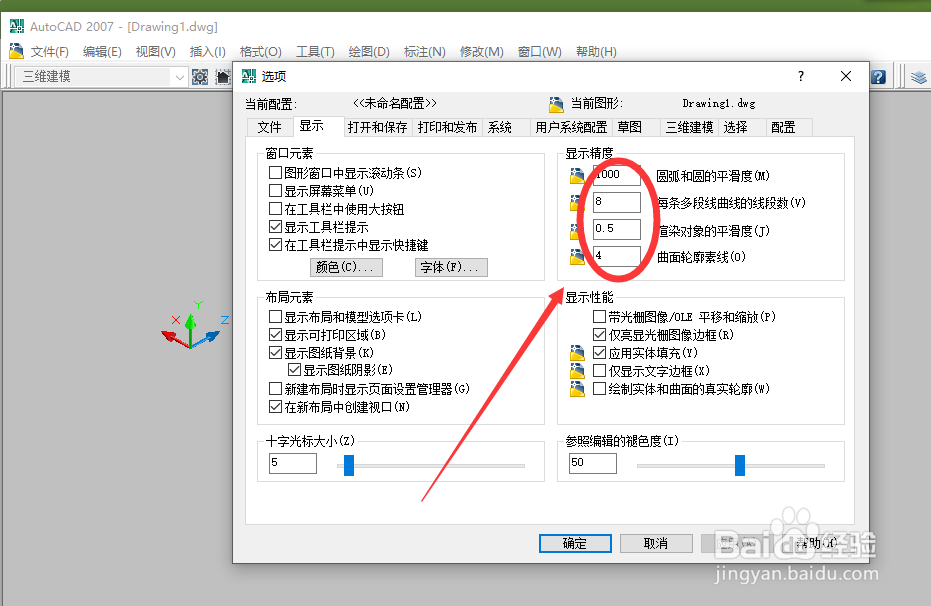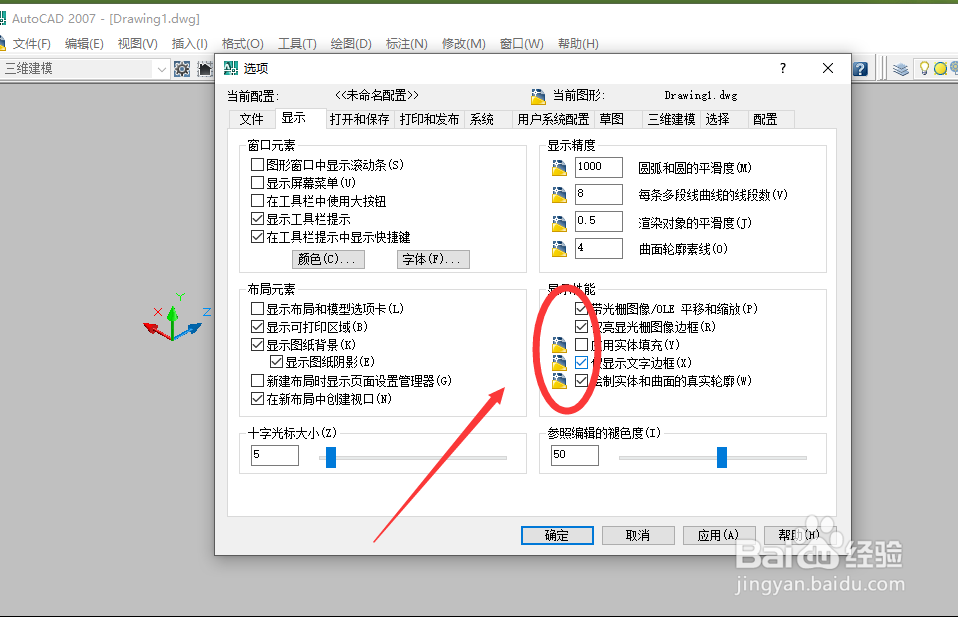AUTOCAD如何设置文件显示的图元的平滑度
1、打开AutoCAD。在CAD菜单栏中选择【工具】并点击打开。
2、然后在【工具】下拉菜单中选择【选项】并打开。
3、然后在弹出的【选项】对话框中选择【显示】并打开。
4、然后在【显示】对话框中【显示精度】设置栏中输入需要的平滑度等参数。
5、然后在【显示性能】设置栏中勾选需要的性能参数。
6、最后调节一下【参照编辑的褪色度(I)】并点击【应用A】
7、最后点击【确定】,AUTOCAD文件显示的图元的平滑度就设置成功了。
声明:本网站引用、摘录或转载内容仅供网站访问者交流或参考,不代表本站立场,如存在版权或非法内容,请联系站长删除,联系邮箱:site.kefu@qq.com。
阅读量:30
阅读量:48
阅读量:40
阅读量:82
阅读量:73